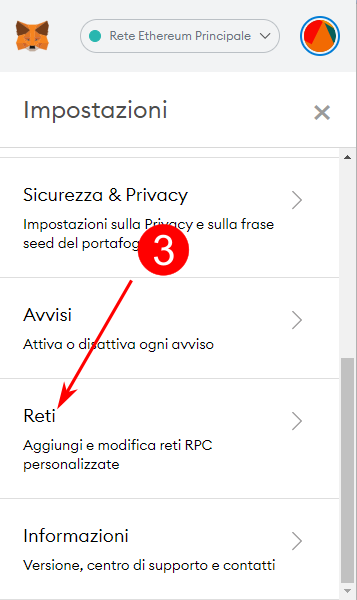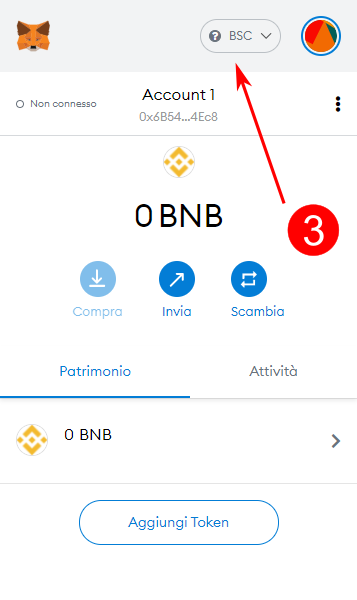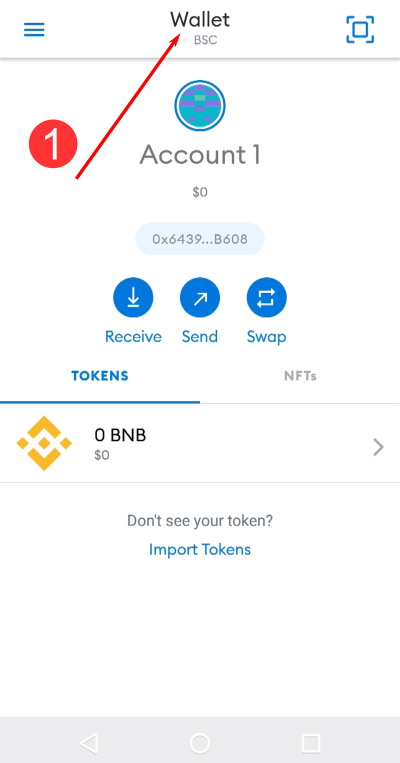MetaMask [1] è nato come un wallet Ethereum che può ricevere e inviare tutti i token supportati dalla rete Ethereum, quindi sia token fungibili, sia i token non fungibili NFT.
Proprio per il fatto che si tratta di un wallet sviluppato inizialmente per la rete Ethereum, al primo utilizzo si avrà a disposizione solamente questa rete. Tuttavia è possibile utilizzarlo anche per operare all’interno della rete BSC, ovvero con la Binance Smart Chain.
In pochi semplici passaggi è possibile aggiungere la rete BSC e una volta aggiunta, sarà possibile operare all’interno del suo ecosistema, per esempio, sfruttando tutte le funzionalità di DEX come Pancakeswap.
Se hai bisogno di aiuto, ti ricordiamo che puoi entrare nel canale Telegram di NovaSera cliccando sul seguente indirizzo: http://t.me/novasera. Il nostro obiettivo è quello di creare una community italiana di appassionati nella quale ci si aiuta e si chiacchiera del mondo crypto.
Disclaimer: lo scopo di questo video è puramente EDUCATIVO. Non è da intendersi come una consulenza finanziaria. Non ha l’obiettivo di incoraggiare, consigliare o suggerire l’acquisto di criptovalute. Inoltre NovaSera non è responsabile di eventuali errori o comportamenti disonesti degli exchange e di tutti gli altri operatori nel settore crypto.
Configurare la rete BSC manualmente nell’estensione browser per PC
Dopo aver scaricato l’estensione di MetaMask nel tuo browser (i browser supportati sono Firefox, Chrome, Edge e Brave) e aver creato o importato il wallet, puoi procedere con l’aggiunta manuale di una nuova rete, come per esempio la rete BSC (Binance Smart Chain).
Puoi vedere i passaggi per aggiungere la BSC nell’estensione browser per PC guardando il video che abbiamo caricato su YouTube nel canale di NovaSera.
Questi sono i passaggi per aggiungere una nuova rete manualmente:
- Clicca in alto a destra sull’immagine di profilo
- Clicca su impostazioni
- Clicca su reti
- Clicca sul pulsante aggiungi rete
A questo punto dovrai inserire i parametri della rete BSC:
- Nome Rete: BSC (puoi scrivere anche un altro nome, l’importante è che ti ricordi la Binance Smart Chain)
- Nuovo URL RPC: https://bsc-dataseed.binance.org/
- ChainID: 56
- Simbolo: BNB
- URL del Block Explorer: https://bscscan.com
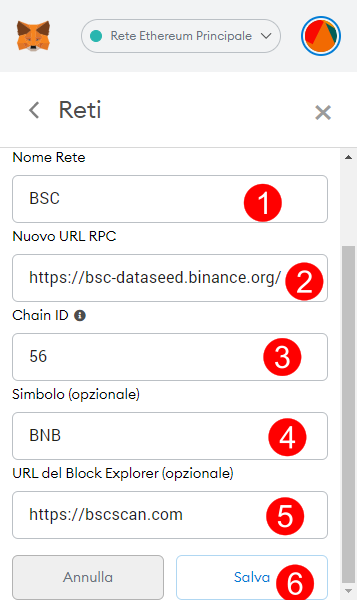
Infine per passare da una rete all’altra ti basterà cliccare in alto sul nome della rete:
- Clicca sul nome della rete
- Clicca sulla rete alla quale vuoi passare
- Verifica che la rete sia quella che desideri
Configurare la rete BSC manualmente nell’app MetaMask per smartphone
Di seguito puoi vedere quali sono i passaggi per aggiungere la rete BSC nell’app di MetaMask per smartphone. I passaggi sono molto simili a quelli per la configurazione della Binance Smart Chain nelle estensioni browser per PC.
Abbiamo anche pubblicato una video guida che spiega come aggiungere la rete BSC nell’app di MetaMask, la puoi vedere qui sotto.
I passaggi per iniziare a configurare la rete BSC sono i seguenti:
- Fai tap sul menu in alto a sinistra
- Fai tap su “Settings”
- Fai tap su “Networks”
- Fai tap sul pulsante “Add Network”
Nella finestra che si apre andranno inseriti i parametri della Binance Smart Chain:
- Nome Rete: BSC (puoi scrivere anche un altro nome, l’importante è che ti ricordi la Binance Smart Chain)
- Nuovo URL RPC: https://bsc-dataseed.binance.org/
- ChainID: 56
- Simbolo: BNB
- URL del Block Explorer: https://bscscan.com
- Fai tap sul pulsante “Add” per aggiungere la rete
Dopo aver aggiunto la BSC, in automatico MetaMask passerà alla rete Binance Smart Chain, ma se vorrai cambiare rete (per esempio per tornare alla rete Ethereum) ti basterà:
- Fare tap sul nome della rete
- Fare tap sul nome della rete alla quale vuoi passare
- Saprai in ogni momento con quale rete stai operando, visualizzando il nome in alto
In conclusione
In questa guida hai visto come si configura la rete BSC nel wallet MetaMask per browser Chrome, Firefox Edge e Brave per PC e nell’app MetaMask per smartphone.
Come riportato nelle ultime 3 schermate, una volta configurata la rete, sarà un gioco da ragazzi effettuare il passaggio dalla rete ETH alla rete BSC e viceversa.
Ricorda che la rete BSC avrà bisogno di ricevere delle frazioni di BNB per poter pagare le gas fee e operare con DEX come Pancakeswap.
IMPORTANTE: se importi questo wallet MetaMask in un nuovo browser, dovrai configurare nuovamente la rete BSC, effettuando gli stessi passaggi.
Riferimenti
| ↑1 | metamask.io |
|---|